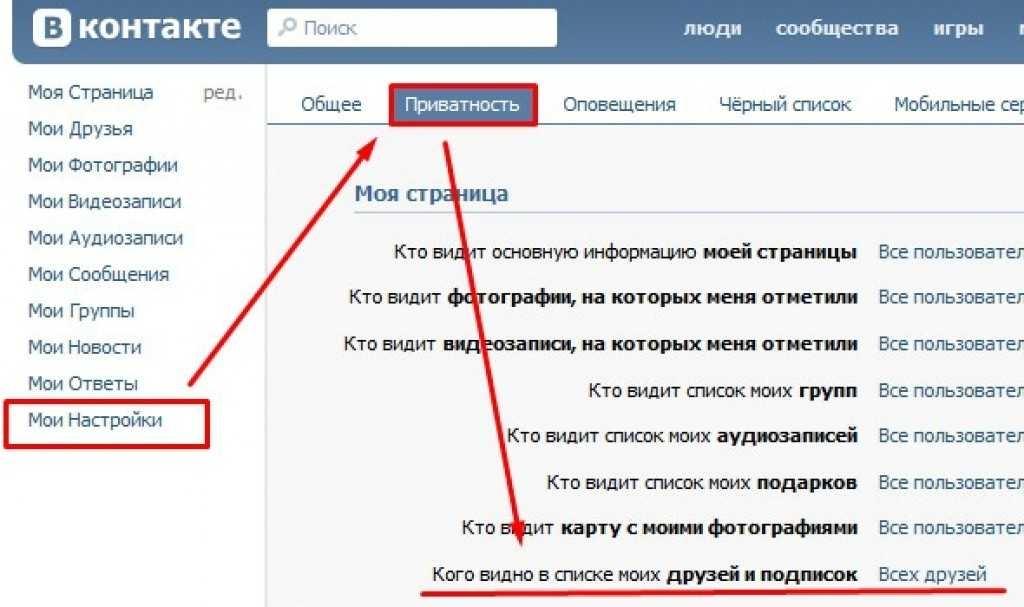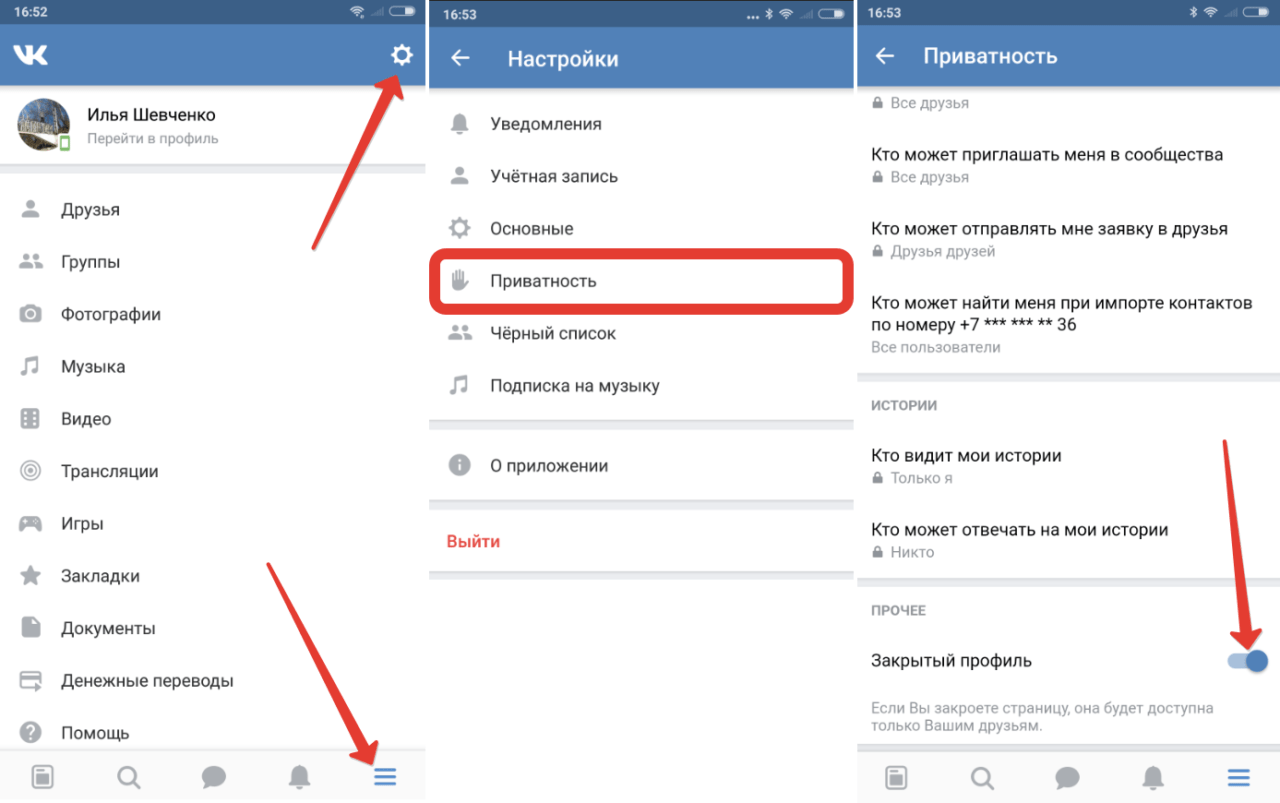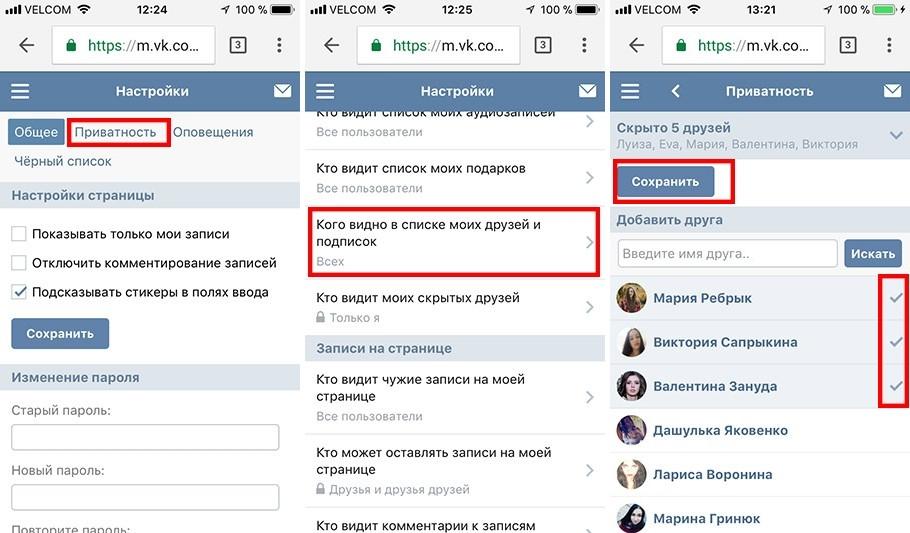Управляем друзьями в ВК: как скрывать и показывать, кого хочешь!» — всё самое важное о том, как делать список друзей в ВК видимым или наоборот, невидимым. От простых шагов до полного «замка» на профиле. Удобная таблица с ответами на те вопросы о друзьях в ВК.
Сколько друзей можно скрыть
Приватность в социальных сетях — это не просто тренд, это — необходимость, ведь мы живем в мире, где информация очень легко становится доступной всем желающим. ВКонтакте понимает это как никто другой, предоставляя пользователям возможности для защиты их приватности. Одним из способов является скрытие вашего списка друзей, чтобы он был виден только вам или ограниченному кругу людей.
Во ВКонтакте вы можете скрыть сколько угодно друзей из своего списка. Поэтому если у вас есть желание, то можете скрыть всех или только некоторых из них. У вас полный контроль над этой настройкой.
Как скрыть друзей в ВК
Итак, давайте поговорим о том, как можно убрать из виду ваших друзей в ВКонтакте. Может быть, вы не хотите, чтобы кто-то видел, с кем вы общаетесь, или просто ищете немного приватности. Вот как это можно сделать:
Одного или нескольких
Представьте, что у вас есть друг, которого вы не хотели бы светить на всю страницу. ВК позволяет вам убрать его из общего списка, и это делается так:
- Зайдите в свой профиль ВК и кликните на свое имя в правом верхнем углу.
- Откройте «Настройки» (это такая шестеренка, не промахнитесь).
- Там найдите вкладку «Приватность».
- Выберите раздел «Кто видит мой список друзей» и там жмите «Добавить исключения».
- Впишите имена тех, кого хотите скрыть. Вуаля!
Больше 30 человек
Если у вас много друзей, которых вы планируете скрыть (больше 30), то процесс тот же. Просто продолжайте добавлять имена в исключения. ВК не считает, сколько вы туда имен внесете. Главное, чтобы вам было спокойно!
Как скрыть всех друзей в ВК
А вот если вы решили пойти еще дальше и спрятать вообще всех друзей, делается это тоже очень просто:
- Снова заходите в «Настройки», потом «Приватность».
- Там, где «Кто видит мой список друзей», выберите «Только я».
- Готово! Теперь только вы знаете, кто у вас в друзьях.
Закрыть профиль в ВК
И последнее для самых стеснительных. Можно просто закрыть свой профиль целиком. Тогда вас увидят только те, кого вы туда пустите. Для этого:
- В «Настройках» на этот раз выберите «Кто видит мою страницу».
- Поставьте «Только друзья» или даже «Только я», если хотите полной уединенности.
- Теперь ваша страничка как тайный садик, ключ от которого только у вас.
Как открыть доступ к скрытым друзьям
Если вы решите вернуть всё как было, то:
Вход в настройки. Сначала, как и прежде, войдите в свой аккаунт ВКонтакте.
В правом верхнем углу нажмите на своё имя или фото профиля, чтобы открыть меню. Из этого меню выберите «Настройки» (да, это опять шестерёнка).
- Переход к приватности. В боковой панели настроек у вас будет несколько вариантов. Вам нужен раздел «Приватность». Кликните на него, и вы окажетесь там, где нужно.
- Изменение настроек приватности для друзей. Пролистайте вниз до раздела, который говорит «Кто видит мой список друзей». Если ранее вы установили «Только я» или добавили конкретные исключения, вам нужно будет кликнуть по этому разделу, чтобы изменить его. Чтобы открыть доступ всем, выберите «Все пользователи». Если вы хотите, чтобы ваш список друзей был виден только друзьям, выберите «Все друзья». Если у вас были какие-то исключения, вам нужно будет нажать на «Добавить исключения» и удалить имена из этого списка, кликнув на маленький крестик рядом с каждым именем.
- Сохранение изменений. После того, как вы произвели необходимые изменения, не забудьте сохранить их, если требуется. Во многих случаях изменения сохраняются автоматически, но проверить дважды не помешает.
И всё, ваши друзья снова видны! Это было не сложно, правда? Теперь ваш список друзей снова открыт для тех, кто захочет посмотреть, с кем вы дружите. Ну а если передумаете — теперь вы точно знаете, что делать!
Узнают ли друзья, что я их скрыл
Многих интересует вопрос: «Если я скрою своих друзей в ВК, узнают ли они об этом?» Короткий ответ: нет, ВКонтакте не уведомляет пользователей, что вы их скрыли из своего списка друзей. Если говорить подробнее, то:
- Нет уведомлений. Первое, что важно понимать: когда вы меняете настройки приватности и скрываете одного или нескольких друзей из своего списка, ВК не отправляет им никаких уведомлений. Они не получат сообщений в стиле «Поздравляем, вас только что скрыли из списка друзей!»
- Не видно в вашем списке друзей. Друзья, которых вы скрыли, не смогут видеть себя в вашем списке друзей, если проверят вашу страницу. Но тут есть нюанс: если они не знают точно, что были в вашем списке друзей раньше, они, скорее всего, и не подозревают, что их скрыли.
- Общие друзья. Однако стоит учитывать, что если у вас с этим человеком есть общие друзья, он может увидеть, что вы в друзьях у другого человека через страницу этого друга, если тот не скрыл свой список друзей. Но опять же, ВК не укажет прямо, что вы скрыли этого человека.
- Дружеские связи остаются. Скрытие друзей не удаляет их из вашего списка друзей. Это просто делает их невидимыми для других. Так что вы все еще будете видеть их посты, они будут видеть ваши (если у вас открытая страница), и вы сможете обмениваться сообщениями.
Если ваша цель — избежать конфронтации с кем-то, кого вы не хотите удалять из друзей, но и не хотите, чтобы он был виден в вашем списке, скрытие — это мирный способ сделать это. Так вы не вызовете лишнего шума или ненужного внимания.
Как посмотреть чужих скрытых друзей
ВКонтакте серьёзно относится к настройкам приватности своих пользователей. Если кто-то настроил свой профиль так, чтобы скрыть список друзей, это значит, что он не хочет, чтобы другие видели эту информацию. Система уважает этот выбор и не предоставляет способов обойти эти настройки.
То есть, не существует легального способа или функции внутри ВК, которая позволила бы вам увидеть скрытых друзей другого пользователя. Да, в интернете много сайтов или программ, которые утверждают, что могут это сделать, но большинство из них не работает или является мошенническим.
Настоятельно не рекомендуем использовать приложения или веб-сайты третьих сторон, которые обещают показать скрытых друзей. Это может привести к нарушению вашей приватности или безопасности, включая утечку личных данных и паролей. К тому же, это нарушает правила использования ВКонтакте.
Важно также учитывать этическую сторону. Даже если бы такой способ существовал, это нарушение приватности пользователя. У каждого есть право на своё личное пространство и информацию, даже в интернете.
Единственное, что может дать вам некоторое представление, — это общие друзья. Если у вас есть общие друзья с этим человеком, вы можете увидеть их в профиле, но остальной список останется скрытым.
Хотя любопытство естественно, важно уважать чужую конфиденциальность. Если пользователь ВКонтакте решил скрыть свой список друзей, то это его право и выбор, которые следует уважать. Помните, безопасность и приватность в интернете — это приоритет, который не следует игнорировать ради любопытства.
Как убрать из скрытых друзей ВКонтакте
Хотите, чтобы некоторые из ранее скрытых друзей снова стали видимыми в вашем профиле ВКонтакте? Это просто:
- Сначала вам нужно войти в свой аккаунт ВКонтакте. В правом верхнем углу страницы найдите значок в виде шестерёнки, который представляет «Настройки». Кликните на него, а затем в меню, которое появится, выберите «Настройки приватности». Это перенесет вас на страницу, где вы можете управлять различными аспектами приватности вашего аккаунта.
- На странице настроек приватности пролистайте вниз до раздела, который касается ваших друзей. Тут будет несколько опций, и одна из них будет касаться видимости вашего списка друзей.
- Рядом с соответствующими настройками будет кнопка или ссылка, обычно подписанная как «Изменить» или «Управлять исключениями». Кликните по ней, и вы увидите список людей, которых вы ранее исключили из видимости вашего списка друзей. Можно просто найти тех, кого вы хотите снова «раскрыть», и удалить их из этого списка исключений.
- После того, как вы удалили нужных людей из списка исключений, не забудьте сохранить изменения. Обычно это делается нажатием на кнопку «Сохранить», расположенную внизу страницы или окна настроек. Если вы этого не сделаете, все изменения будут потеряны.
- После того как вы сохранили изменения, полезно вернуться на свою страницу профиля и убедиться, что список друзей отображается так, как вы хотите.
Теперь те, кого вы убрали из скрытых, снова будут видны для других пользователей, согласно вашим настройкам приватности.